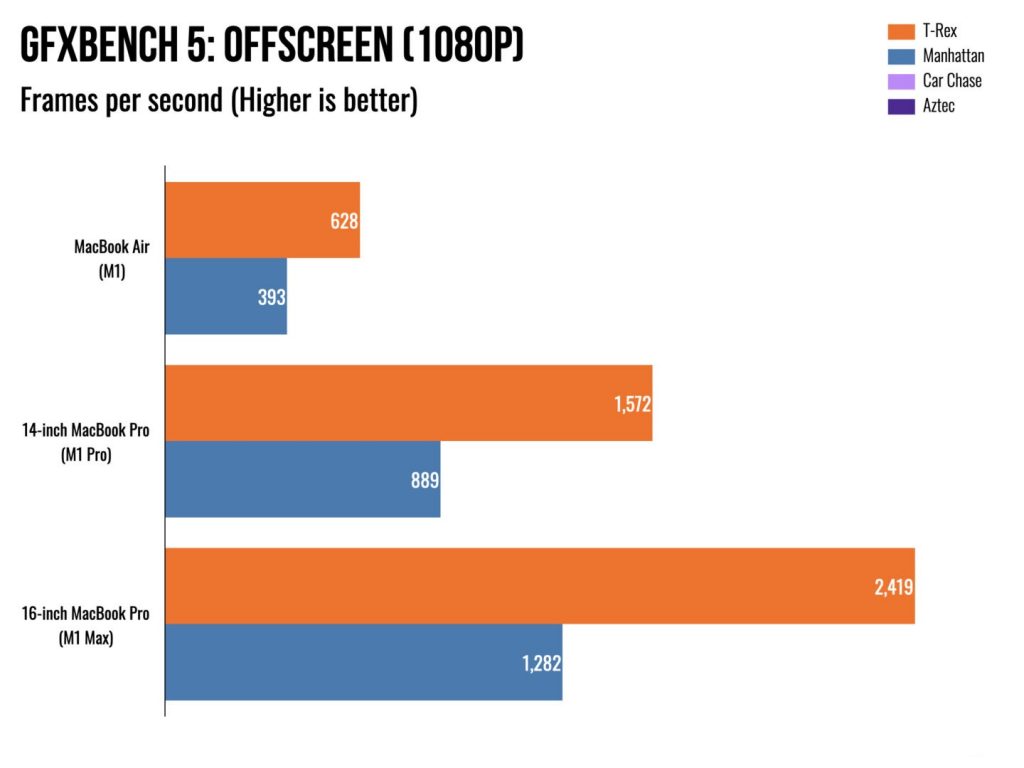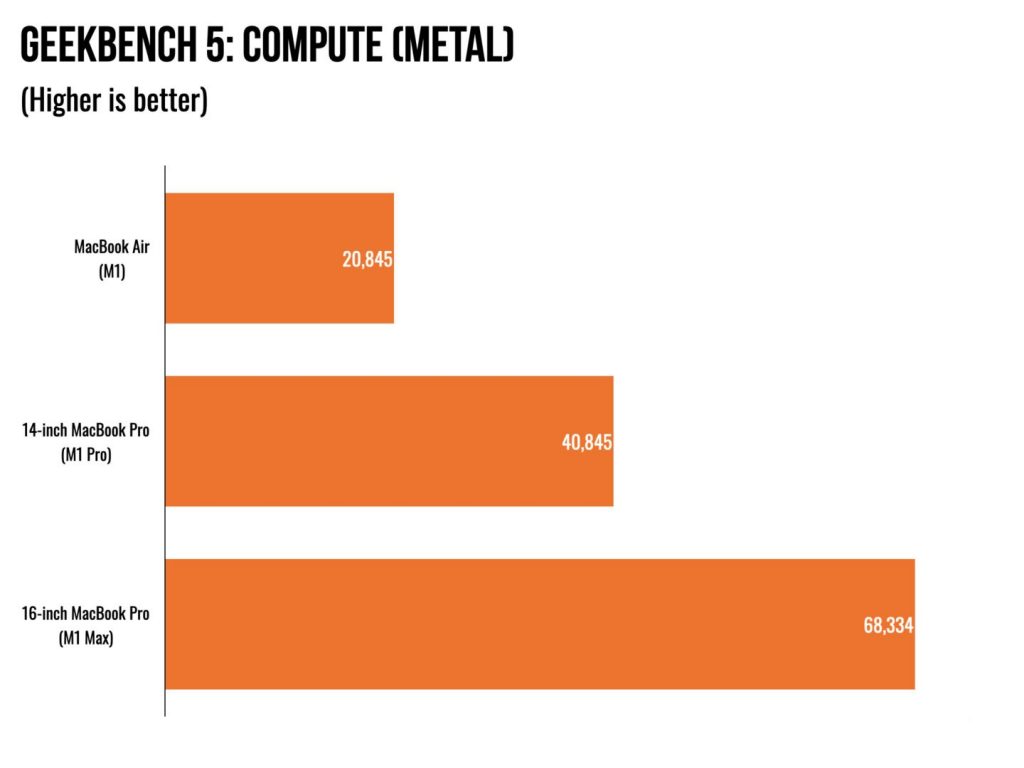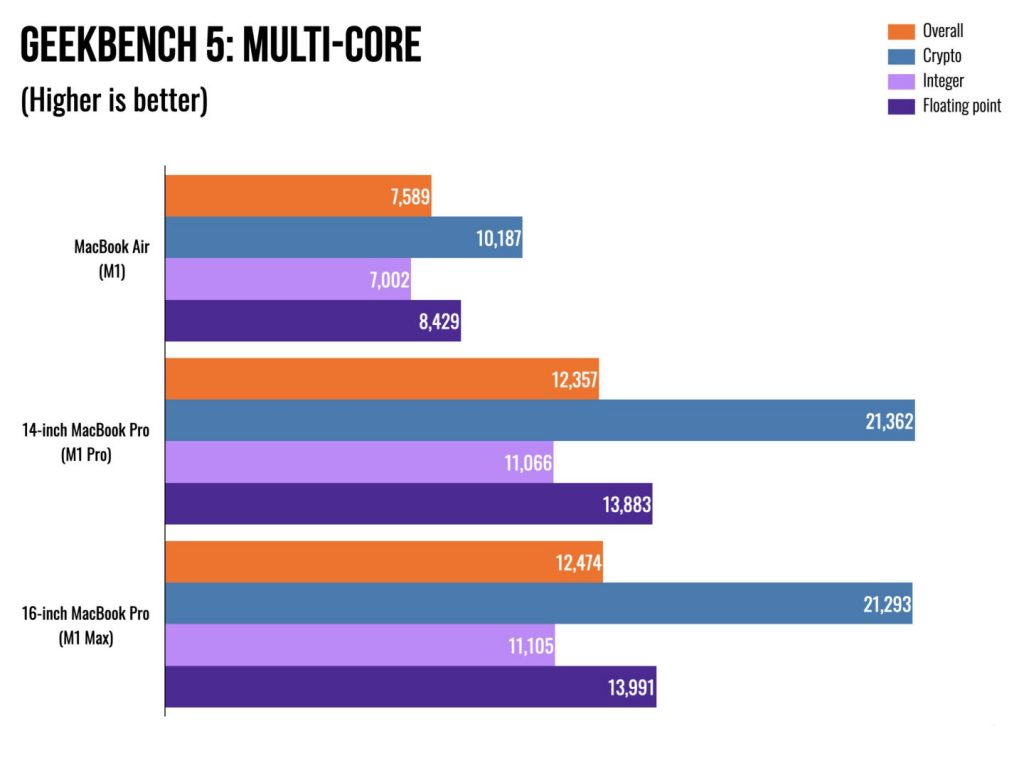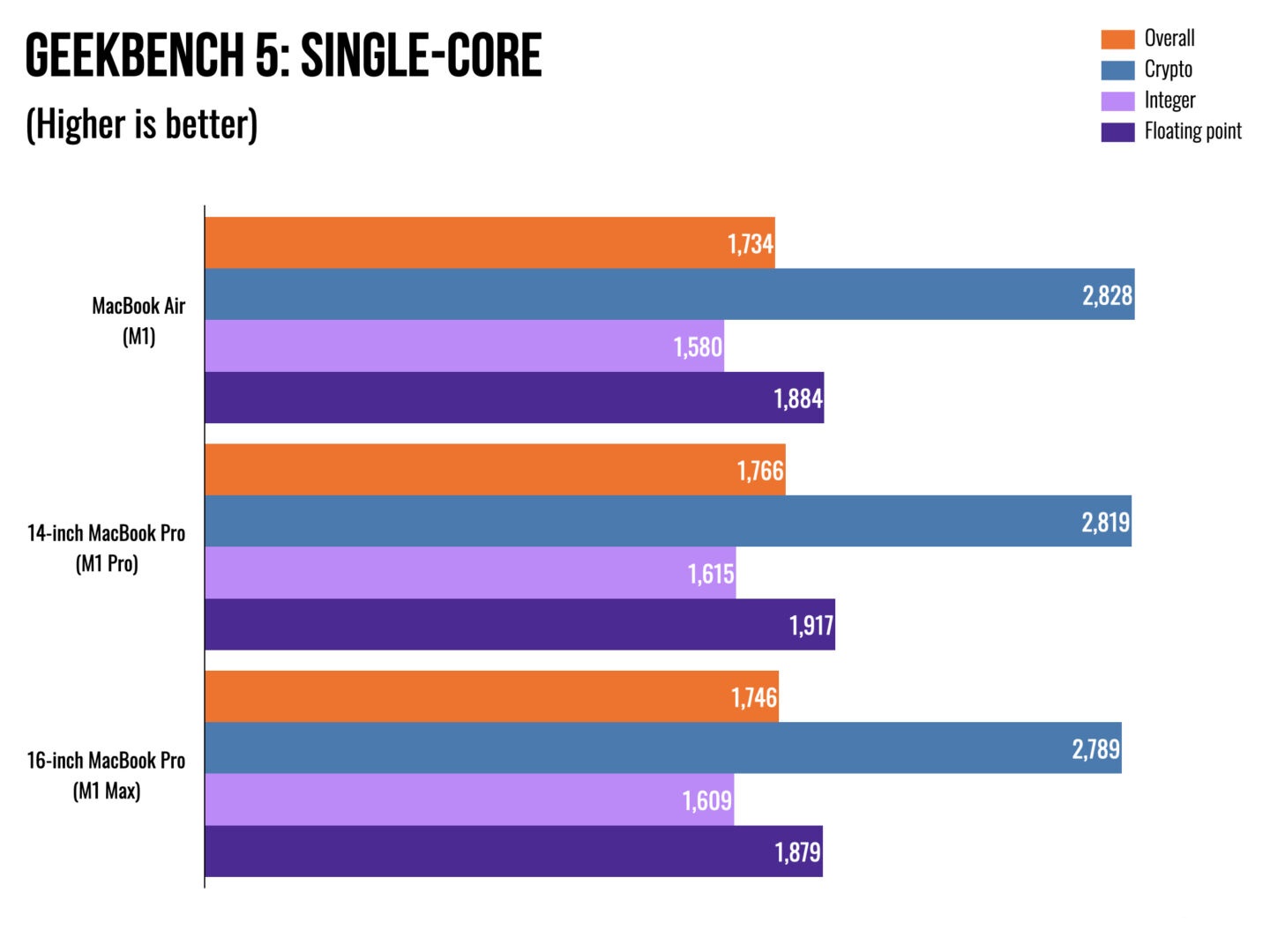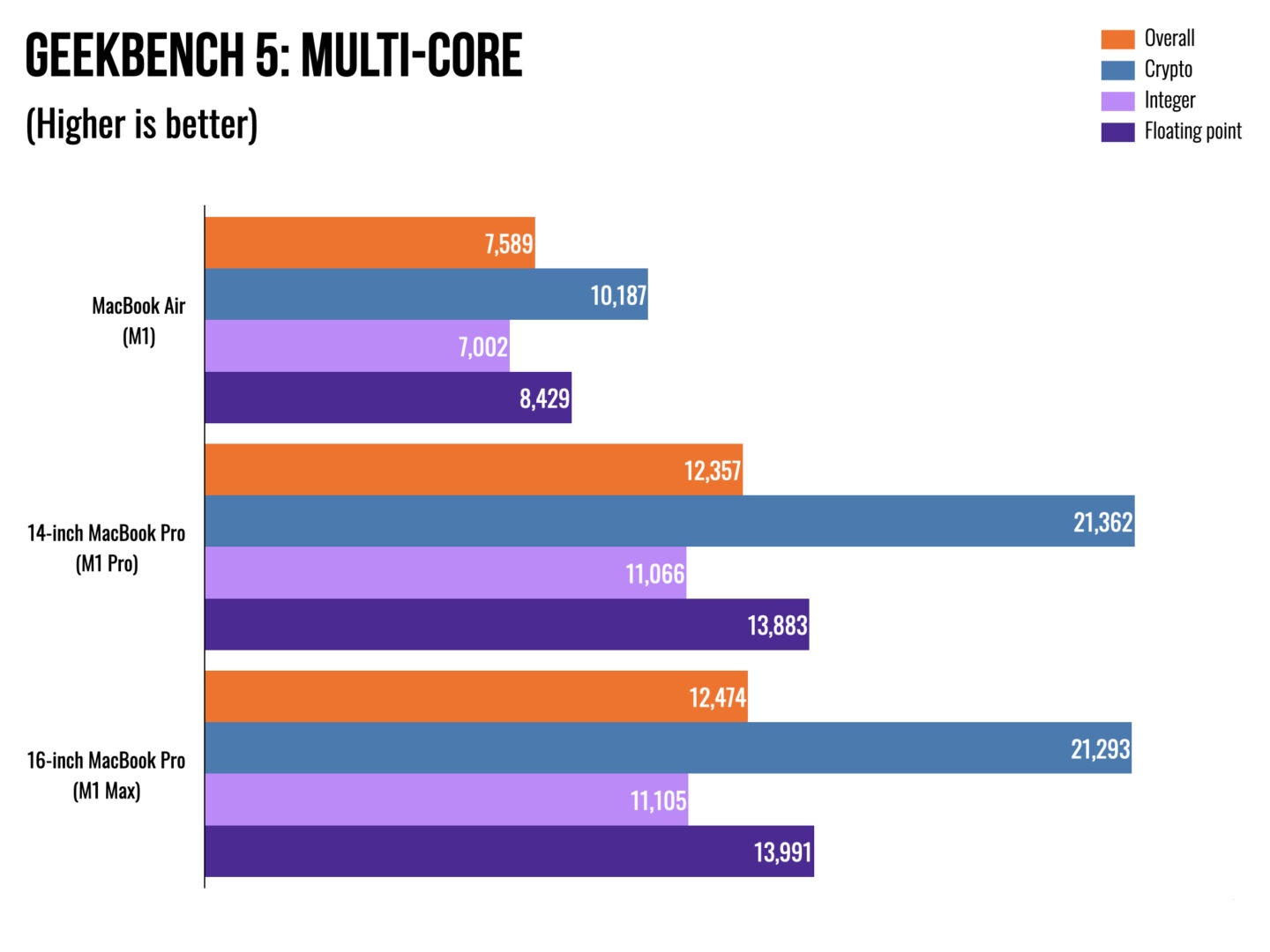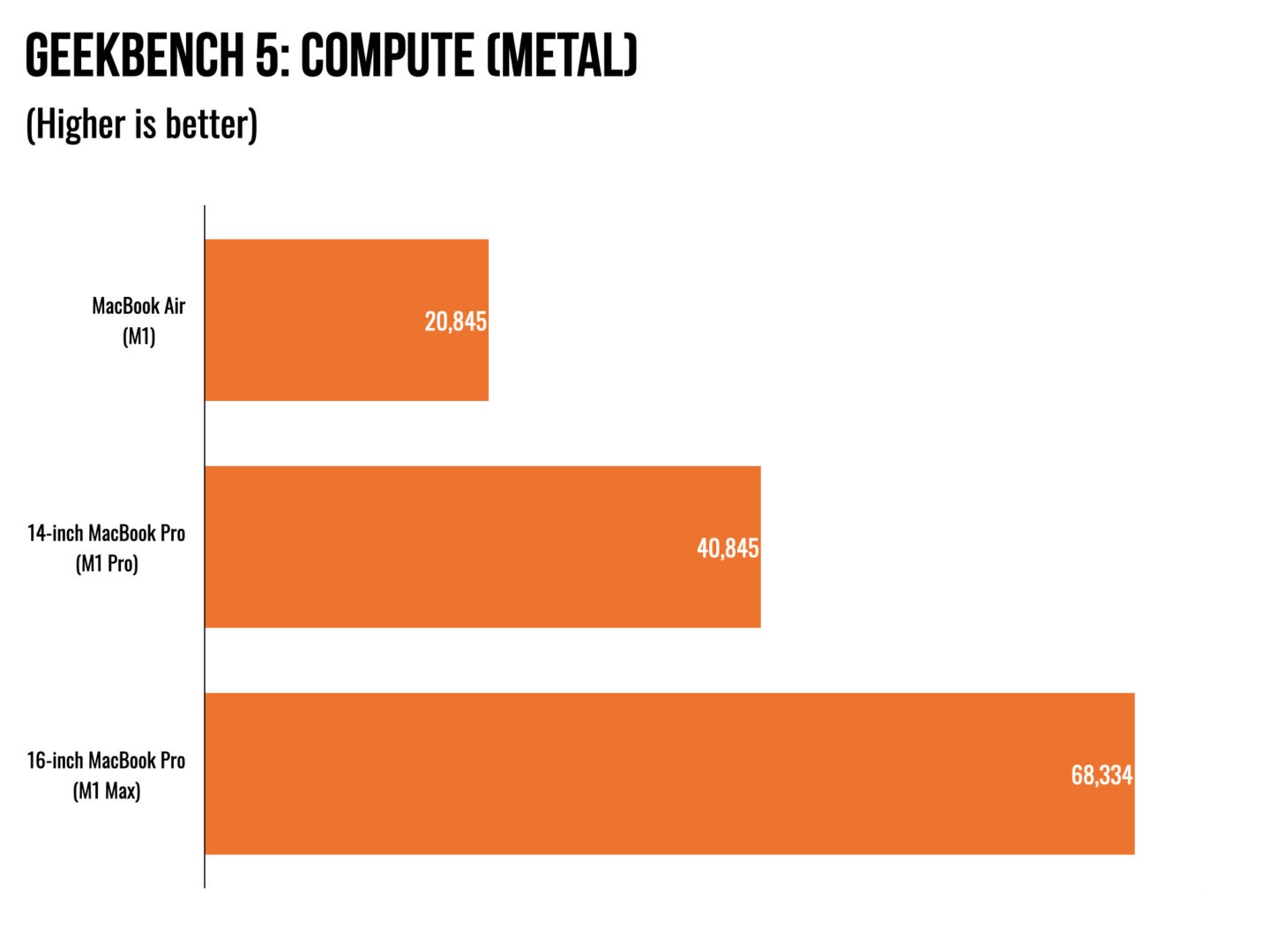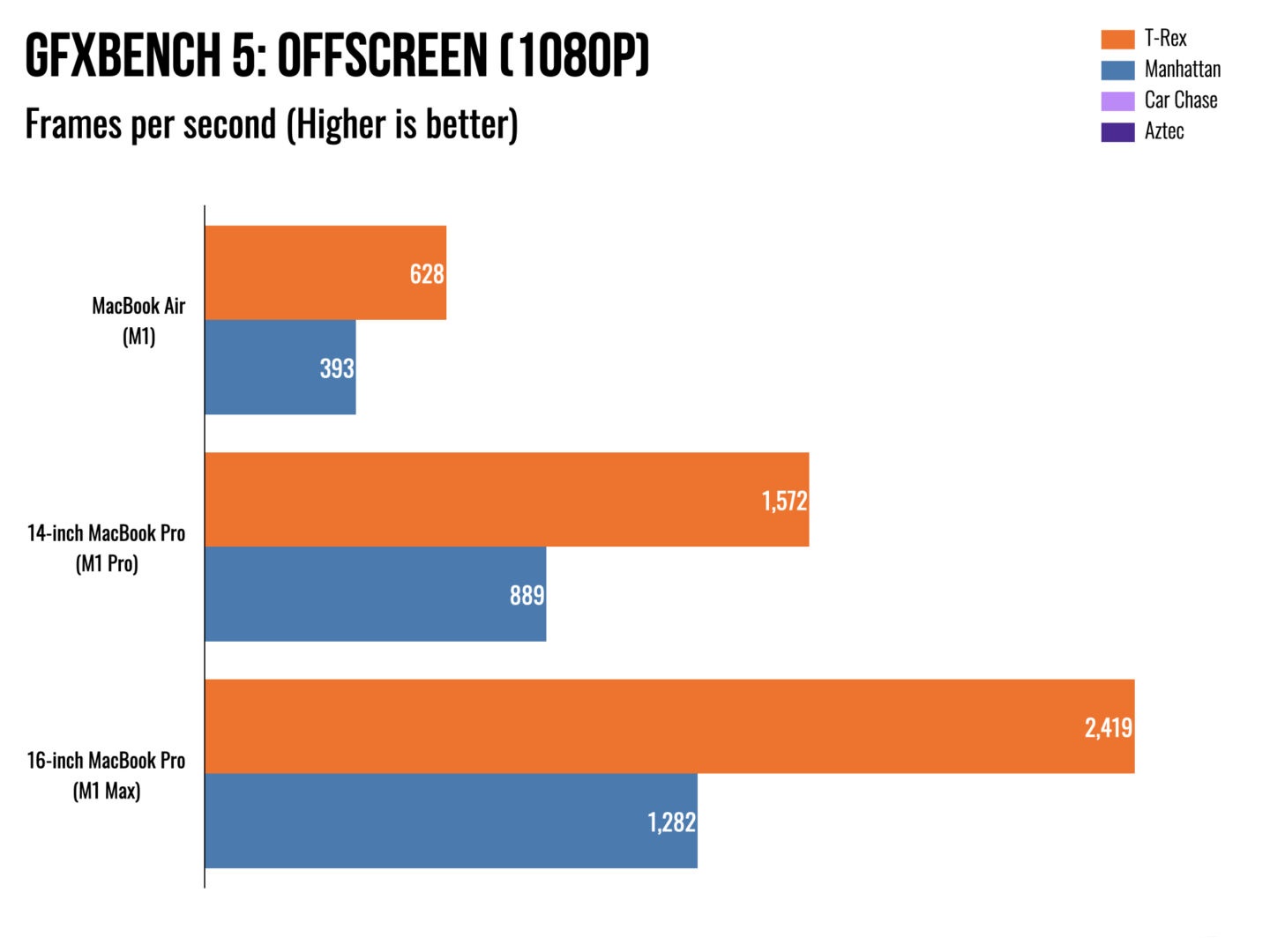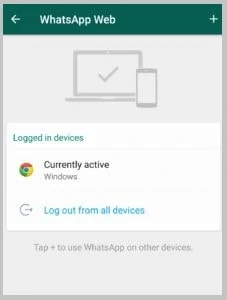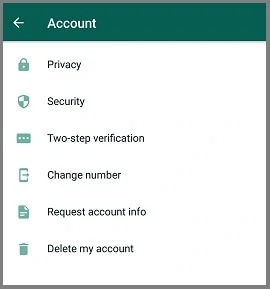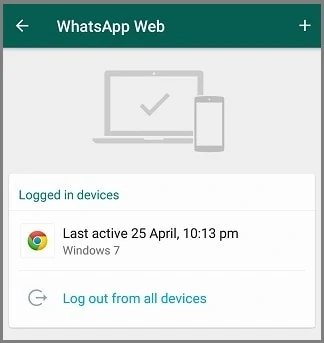Instagram est un réseau social de partage de photos et de vidéos extrêmement populaire (et souvent lucratif), mais il peut parfois devenir un peu trop envahissant, et certains se demandent s’ils ne feraient pas mieux de faire sans. On se laisse facilement emporter par le scrolling infini de splendides photos alors qu’on comptait seulement y passer quelques minutes.
Les influenceurs sur les réseaux sociaux passent souvent du temps à tenter de construire une solide base de followers, et lorsque cela ne va pas aussi vite que prévu, c’est décourageant. Des études ont également mis en relation l’utilisation d’Instagram et des choses comme la dépression, des complexes sur l’image du corps, des soucis d’estime de soi et même des problèmes mentaux.
Quelle qu’en soit la raison, la prise de recul peut faire du bien et vous ôter un poids des épaules. Si vous cherchez à supprimer votre compte Instagram, cet article vous guidera tout au long du processus.
Comment sauvegarder les données de votre compte Instagram avant de le supprimer
Même si vous comptez supprimer votre compte, vous devriez prendre un moment pour vous demander si les informations de ce compte pourraient vous manquer à l’avenir. Supprimer un compte Instagram est permanent, et tout est détruit, c’est donc le moment parfait pour sauvegarder les données importantes avant de tout effacer.
[Read more…] about Comment Supprimer ou Désactiver votre Compte Instagram